
Diterbitkan
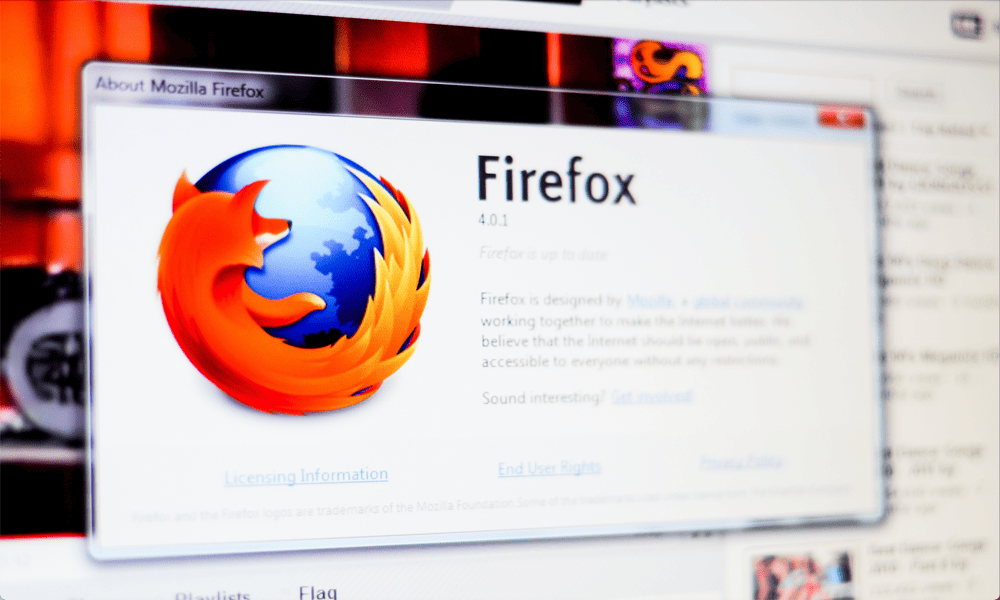
Jika Anda mengunduh file besar di Firefox, itu dapat memperlambat penjelajahan dan streaming Anda di tempat lain. Pelajari cara membatasi kecepatan unduhan di Firefox di sini.
Saat Anda mengunduh file besar, sering kali Anda ingin file tersebut diunduh secepat mungkin. Lagi pula, semakin cepat mereka diunduh, semakin cepat Anda dapat mulai menggunakannya. Namun, terkadang file besar yang diunduh dengan kecepatan tinggi dapat membuat Anda hanya memiliki sedikit bandwidth tersisa untuk aktivitas lain.
Dalam kasus seperti ini, Anda mungkin ingin memperlambat unduhan sehingga Anda dapat menggunakan lebih banyak bandwidth untuk tujuan lain. Jika Anda pengguna Firefox, pelajari cara membatasi kecepatan unduh di Firefox di bawah ini.
Mengapa Anda Ingin Membatasi Kecepatan Unduhan di Firefox?
Membatasi kecepatan unduhan Anda mungkin terdengar sedikit berlawanan dengan intuisi. Jika Anda mengunduh file besar, Anda mungkin ingin mengunduhnya secepat mungkin. Membatasi
Namun, ada situasi di mana membatasi kecepatan pengunduhan di Firefox mungkin diinginkan. Misalnya, jika Anda mengunduh file besar dengan kecepatan tinggi, itu mungkin menghabiskan banyak bandwidth Anda. Jika Anda mencoba melakukan hal lain yang memerlukan banyak bandwidth, seperti streaming acara TV atau film, Anda mungkin menemukan bahwa konten mulai buffering atau diputar dengan kualitas lebih rendah.
Oleh membatasi kecepatan unduh, Anda dapat membebaskan lebih banyak bandwidth untuk hal lain, seperti streaming.
Apakah Mungkin Membatasi Kecepatan Unduhan di Pengaturan Firefox?
Sayangnya, tidak ada pengaturan asli di dalam Firefox yang memungkinkan Anda membatasi kecepatan pengunduhan. Di browser seperti Chrome, dimungkinkan untuk membuat profil khusus di mana Anda dapat mengatur batas kecepatan unduh dan unggah. Di Firefox, saat ini hal ini tidak memungkinkan.
Namun, semuanya tidak hilang. Jika Anda penggemar Firefox, Anda tetap dapat membatasi kecepatan unduh tanpa harus beralih menggunakan browser lain. Anda dapat melakukannya dengan menggunakan pengelola unduhan, atau dengan aplikasi manajemen lalu lintas jaringan.
Cara Membatasi Kecepatan Download di Firefox Menggunakan Download Manager
Menggunakan pengelola unduhan tidak lagi mengunduh file dari Firefox ke aplikasi khusus. Anda dapat menggunakan aplikasi ini untuk membatasi kecepatan pengunduhan file Anda, membuat Anda bebas untuk terus menggunakan Firefox tanpa unduhan berkecepatan tinggi yang memonopoli semua bandwidth Anda.
Dalam contoh ini, kita akan menggunakan Pengelola Unduhan Gratis.
Untuk membatasi kecepatan unduh di Firefox menggunakan pengelola unduhan:
- Unduh dan pasang Pengelola Unduhan Gratis.
- Selanjutnya, buka Firefox dan pergi ke Pengelola Unduhan Pengaya Firefox Gratis halaman.
- Klik Tambahkan ke Firefox.
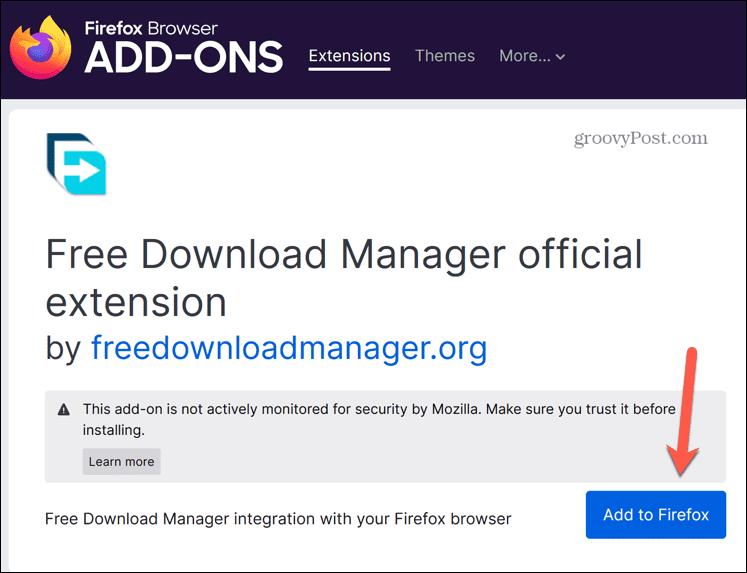
- Klik Menambahkan sekali lagi untuk mengonfirmasi penginstalan add-on.
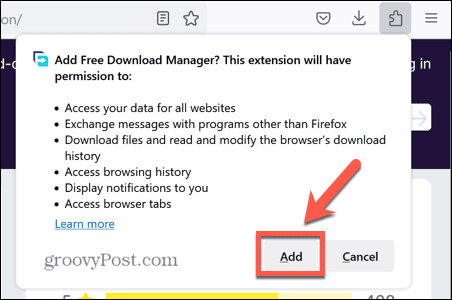
- Saat Anda mengunduh file di Firefox, Free Download Manager akan terbuka secara otomatis.
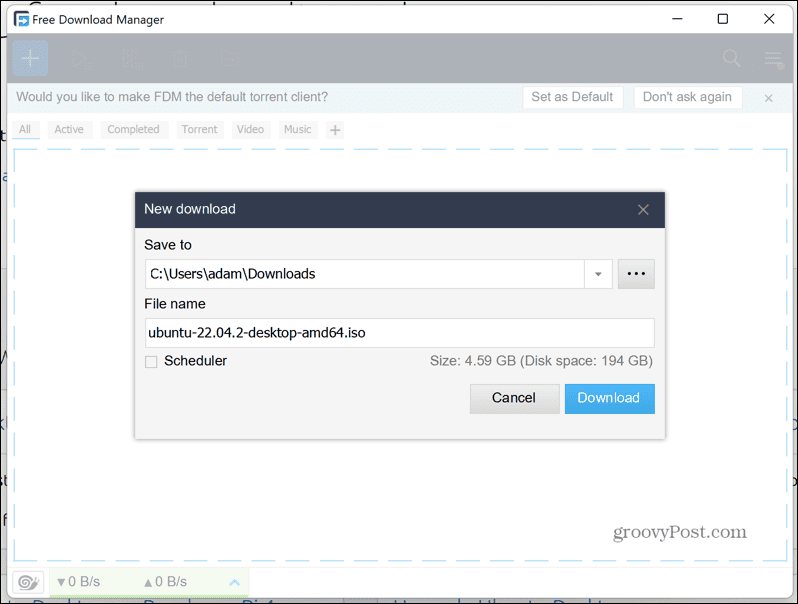
- Konfirmasikan lokasi penyimpanan dan klik Unduh.
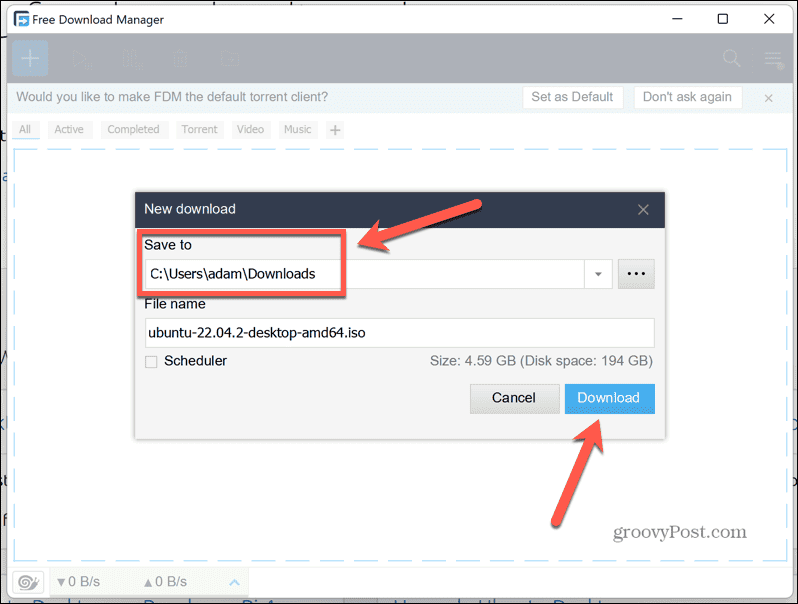
- Setelah unduhan dimulai, klik drop-down kecepatan unduhan di bagian bawah layar.
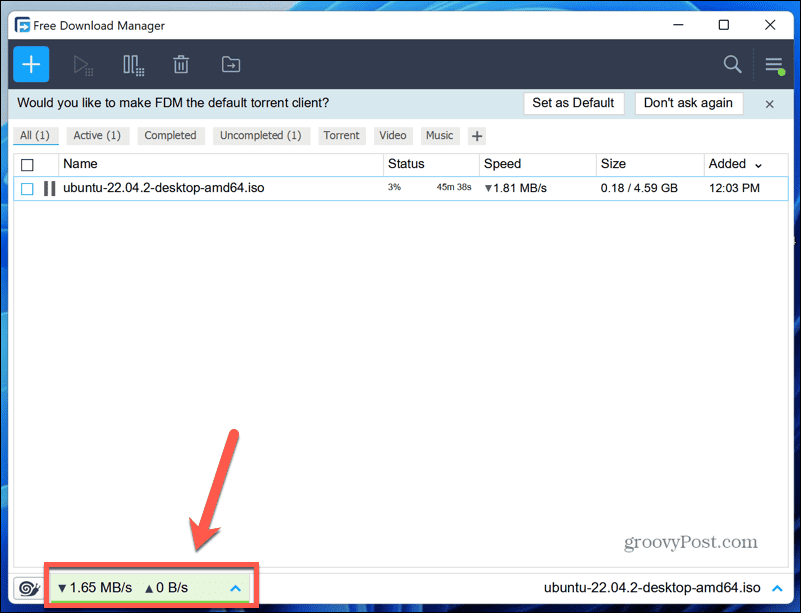
- Untuk memperlambat kecepatan download Anda, pilih Sedang atau Rendah.
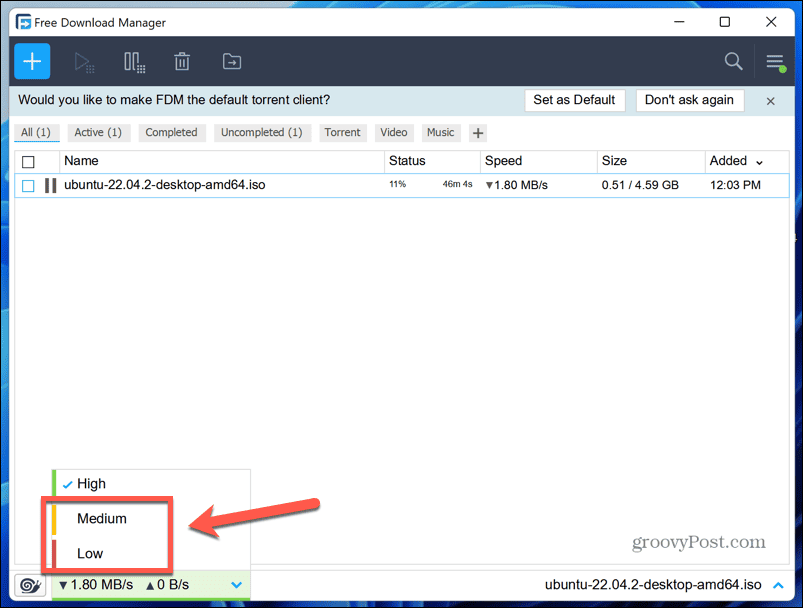
- Kecepatan pengunduhan akan dibatasi.
- Jika pengunduhan masih menyebabkan masalah bandwidth pada setelan Rendah, Anda dapat memilih untuk mengaktifkan mode Snail dengan mengeklik Modus Siput ikon.
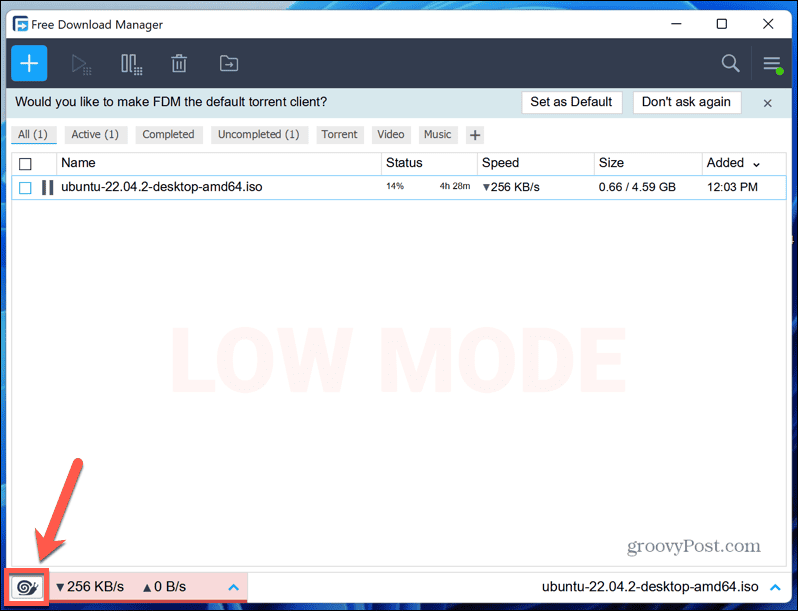
- Ini memperlambat pengunduhan menjadi merangkak, memungkinkan Anda membebaskan hampir semua bandwidth Anda, tetapi pengunduhan masih akan terus mengunduh dengan kecepatan yang sangat rendah.
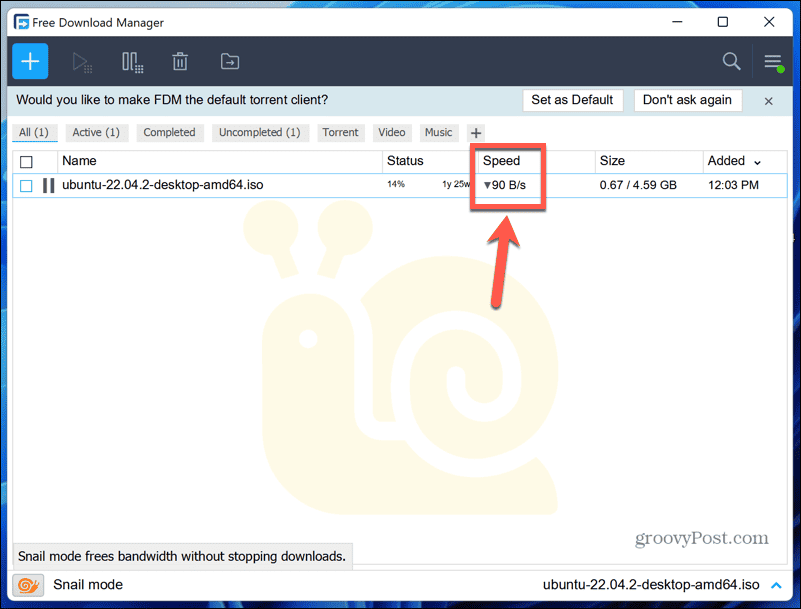
- Opsi terbaik adalah memilih setelan tertinggi yang tidak menimbulkan masalah dengan aktivitas Anda yang lain. Dengan begitu, pengunduhan akan selesai lebih cepat, dan Anda tidak perlu lagi khawatir membatasi kecepatan pengunduhan.
Cara Membatasi Kecepatan Download di Firefox Menggunakan NetBalancer
Cara lain untuk membatasi kecepatan unduh di Firefox adalah dengan menggunakan aplikasi bernama NetBalancer. Aplikasi ini memungkinkan Anda untuk mengelola lalu lintas jaringan dan mencakup kemampuan untuk membatasi kecepatan pengunduhan untuk aplikasi tertentu.
Dengan menggunakan aplikasi ini, Anda dapat membatasi kecepatan pengunduhan untuk Firefox, artinya siapa pun yang menggunakan jaringan Anda tidak akan mengalami penurunan kinerja karena pengunduhan berkecepatan tinggi. Karena kecepatan unduh aplikasi Firefox terbatas, Anda harus menggunakan peramban lain untuk aktivitas lain, seperti streaming.
Untuk membatasi kecepatan unduh di Firefox menggunakan NetBalancer:
- Arahkan ke situs NetBalancer.
- Klik Unduh NetBalancer.dll dan instal aplikasi setelah unduhan selesai. Anda mungkin perlu me-restart komputer Anda setelah ini selesai.
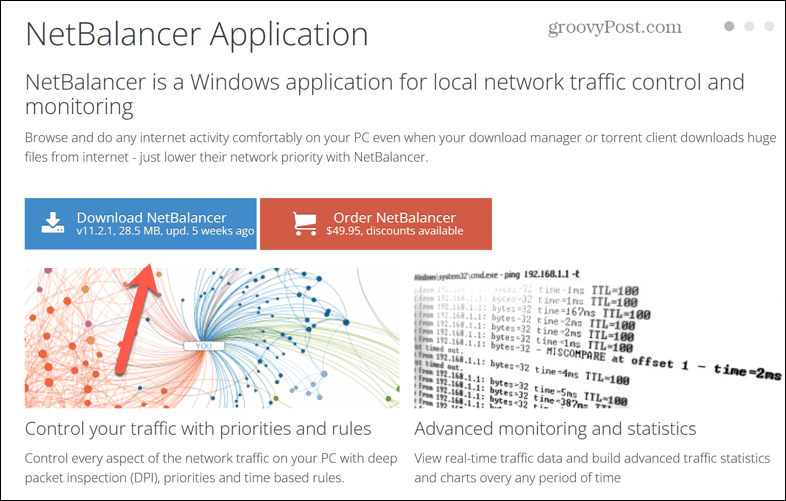
- Setelah aplikasi diinstal, luncurkan.
- Di menu sebelah kiri, klik hurufnya P.
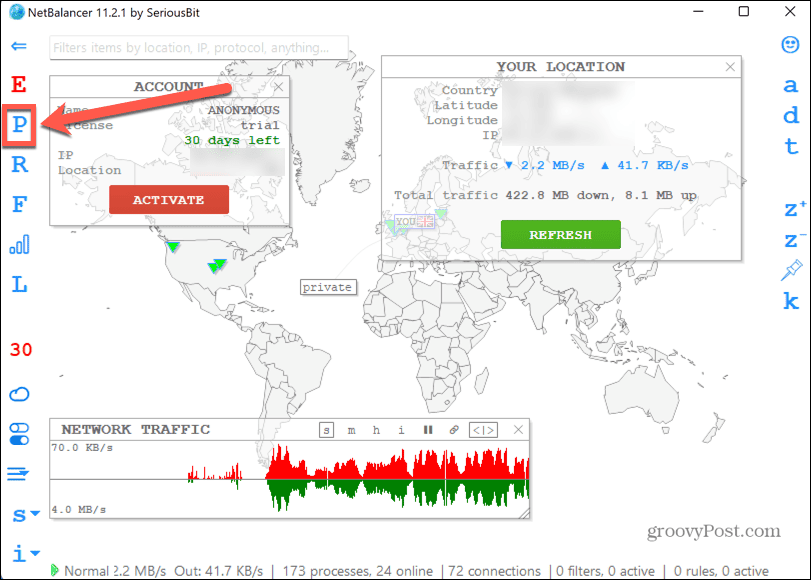
- Klik kanan Firefox.exe dalam daftar proses.
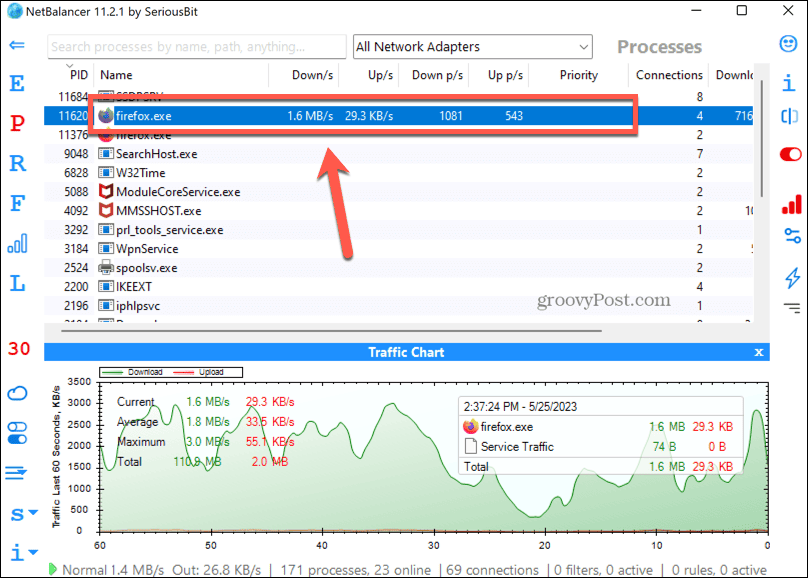
- Pilih Unduh Prioritas.
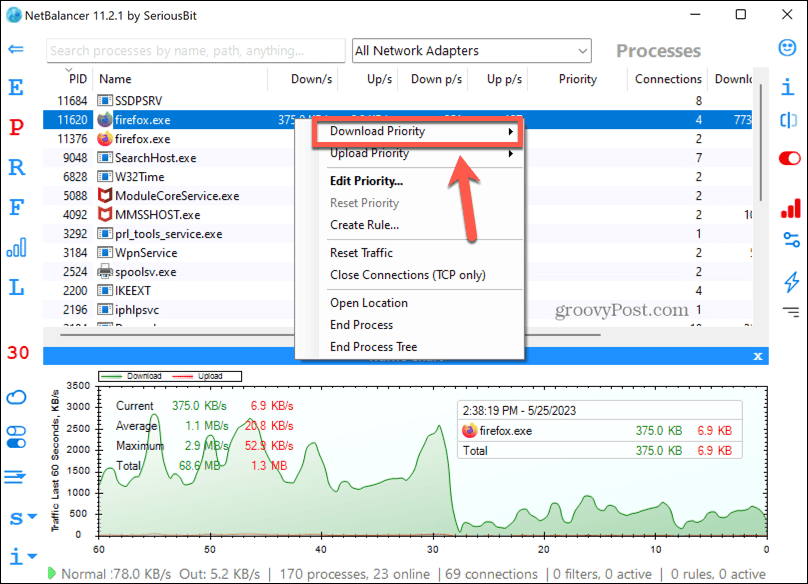
- Klik Membatasi.
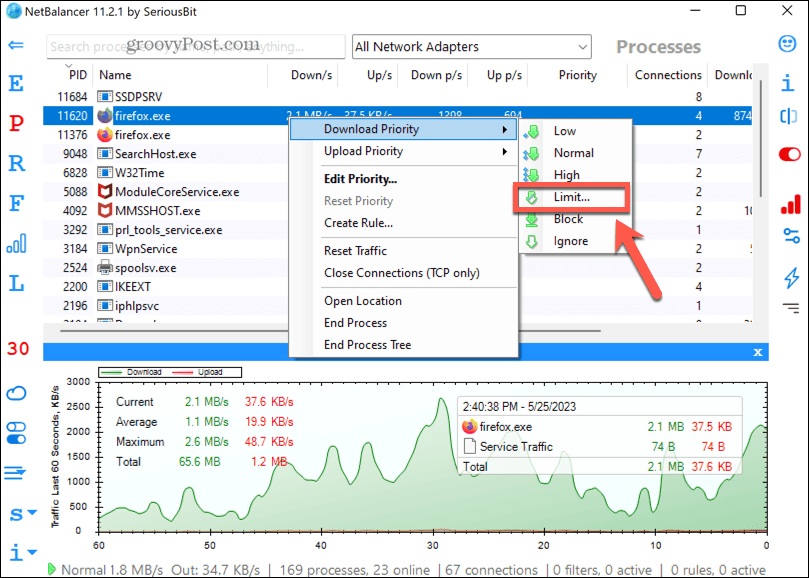
- Tetapkan batas kecepatan unduhan yang Anda inginkan di Unduh Batas Prioritas kotak.
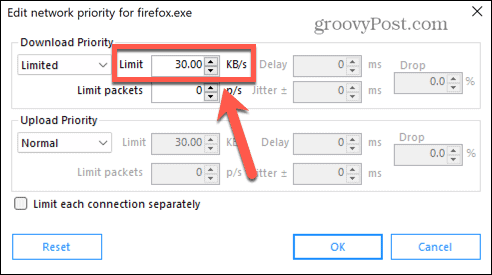
- Klik OKE dan unduhan Anda akan dibatasi pada kecepatan yang Anda tetapkan.
- Anda sekarang dapat melanjutkan menjelajah, tetapi Anda harus menggunakan browser lain. Halaman web apa pun yang Anda buka di Firefox akan dibatasi sehingga batas kecepatan unduhan yang sama dengan yang Anda tetapkan di atas.
Kendalikan Kecepatan Unduhan Anda
Mempelajari cara membatasi kecepatan unduhan di Firefox memungkinkan Anda untuk tetap menggunakan internet saat mengunduh file besar tanpa semuanya terhenti. Ini trik yang berguna untuk diketahui, terutama jika Anda tidak memiliki koneksi internet tercepat.
Jika Anda seorang penggemar Firefox, ada banyak cara lain untuk mendapatkan lebih banyak manfaat dari peramban populer ini. Kamu bisa belajar cara memblokir iklan di firefox untuk menghindari gangguan yang mengganggu. Kamu bisa belajar cara mengaktifkan atau menonaktifkan akselerasi perangkat keras di Firefox untuk meningkatkan kinerja atau memperbaiki masalah. Dan jika Anda ingin menyimpan riwayat penjelajahan untuk diri sendiri, Anda bisa atur Firefox agar selalu berjalan dalam mode Penjelajahan Pribadi.


